Διαφήμιση
Η ανάκτηση δεδομένων μπορεί να είναι χρήσιμη σε όλα τα είδη καταστάσεων, είτε το SSD σας έτυχε να πεθάνει 5 προειδοποιητικά σημάδια Το SSD σας πρόκειται να καταρρεύσει και να αποτύχειΑνησυχείτε ότι το SSD σας θα δυσλειτουργεί και θα καταρρεύσει και θα πάρει όλα τα δεδομένα σας μαζί του; Αναζητήστε αυτά τα προειδοποιητικά σημάδια. Διαβάστε περισσότερα ή πήγατε διακοπές και επέστρεψε με μια κατεστραμμένη κάρτα SD 6 συμβουλές για να μην χάσετε ποτέ τις φωτογραφίες σας ενώ ταξιδεύετεΘα πρέπει να προσέξετε τις παρακάτω συμβουλές πριν ξεκινήσετε το επόμενο ταξίδι σας, ειδικά εάν οι φωτογραφίες που προκύπτουν είναι ένας από τους κύριους λόγους για να ξεκινήσετε το ταξίδι! Διαβάστε περισσότερα . Αντί να εγκαταλείψετε και να πετάξετε τη συσκευή, μπορείτε δοκιμάστε να ανακτήσετε τα αρχεία σας μόνοι σας χρησιμοποιώντας μια εφαρμογή.
Μπορεί να μην λειτουργεί πάντα, αλλά όταν λειτουργεί, θα αποδειχθεί τεράστια ανακούφιση. Εάν χρησιμοποιείτε Mac, αυτές είναι οι κύριες εφαρμογές στις οποίες πρέπει να απευθυνθείτε όταν πρέπει να ανακτήσετε αρχεία που έχουν χαθεί ή διαγραφεί.
Εάν σας ενδιαφέρει, μπορείτε επίσης μάθετε περισσότερα σχετικά με τον τρόπο λειτουργίας της ανάκτησης δεδομένων Τι είναι η ανάκτηση δεδομένων και πώς λειτουργεί;Εάν είχατε ποτέ μια μεγάλη απώλεια δεδομένων, πιθανότατα αναρωτηθήκατε για την ανάκτηση δεδομένων - πώς λειτουργεί; Διαβάστε περισσότερα .
1. Μηχανή χρόνου (δωρεάν)
Ξεκινώντας με το OS X 10.5 (Leopard), όλοι οι υπολογιστές Mac διαθέτουν εξοπλισμό με μια εφαρμογή που ονομάζεται Μηχανή του χρόνου. Η βασική ιδέα είναι ότι το Time Machine διατηρεί σταδιακά αντίγραφα ασφαλείας των αρχείων σας σε περίπτωση που χρειαστεί να τα επαναφέρετε αργότερα. Δεν είναι όμως το παν και τέλος, και υπάρχουν πολλά που μπορείτε να κάνετε δημιουργήστε αντίγραφα ασφαλείας του Mac σας Η απόλυτη λύση Triple Backup για το Mac σας [Mac OSX]Ως προγραμματιστής εδώ στο MakeUseOf και ως κάποιος που κερδίζει ολόκληρο το εισόδημά του από την εργασία στο διαδίκτυο, είναι δίκαιο να πούμε ότι ο υπολογιστής και τα δεδομένα μου είναι αρκετά σημαντικά. Έχουν ρυθμιστεί τέλεια για παραγωγικότητα με ... Διαβάστε περισσότερα .
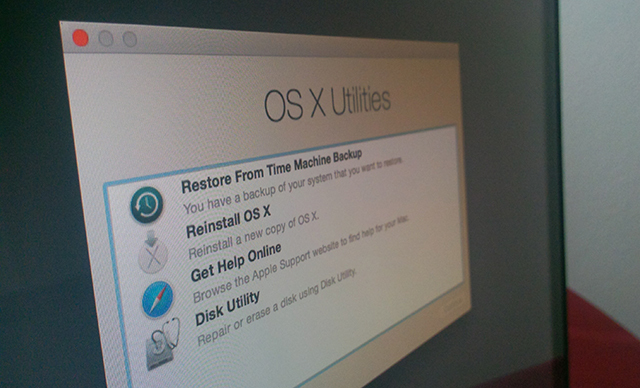
Σε αυτήν την περίπτωση, το Time Machine δεν μπορεί πραγματικά να χρησιμοποιηθεί ως εργαλείο ανάκτησης δεδομένων, εκτός εάν ήταν ήδη ενεργοποιημένο και ενεργό πριν από την απώλεια των αρχείων σας. Γι 'αυτό πρέπει ρυθμίστε το Time Machine τώρα πριν είναι πολύ αργά Χωρίστε και χρησιμοποιήστε το σκληρό δίσκο του Time Machine σας για να αποθηκεύσετε αρχείαΕάν ο σκληρός δίσκος του Mac σας είναι μικρός και ο σκληρός δίσκος του Time Machine είναι μεγάλος, ίσως αξίζει να χρησιμοποιήσετε τη μονάδα δίσκου για λόγους δημιουργίας αντιγράφων ασφαλείας και αποθήκευσης. Διαβάστε περισσότερα .
Υπάρχουν τρεις μέθοδοι αποκατάστασης:
- Επαναφορά όλων των αρχείων σε προηγούμενο αντίγραφο ασφαλείας του Time Machine.
- Επανεγκαταστήστε το OS X και μετεγκαταστήστε όλα τα αρχεία σας από ένα προηγούμενο αντίγραφο ασφαλείας του Time Machine στη νέα εγκατάσταση.
- Περιηγηθείτε σε ένα αντίγραφο ασφαλείας του Time Machine στο Finder και αναζητήστε μη αυτόματα τα αρχεία που χρειάζεστε.
Για αναλυτικές λεπτομέρειες σχετικά με το πώς να το κάνετε αυτό, ρίξτε μια ματιά στο οδηγός για την επαναφορά δεδομένων από το Time Machine 3 τρόποι επαναφοράς δεδομένων από αντίγραφα ασφαλείας του Time MachineΑκολουθούν αρκετές μέθοδοι για το πώς να επαναφέρετε το Mac σας χρησιμοποιώντας το Time Machine, συμπεριλαμβανομένου του τι πρέπει να κάνετε σχετικά με την «αναζήτηση αντιγράφων ασφαλείας του Time Machine». Διαβάστε περισσότερα . Εάν αυτό καταλήξει να είναι πολύ πρωτόγονο ή βασικό για εσάς, τότε ίσως θέλετε να τα δοκιμάσετε εφεδρικές λύσεις που δεν είναι Time Machine 5 τοπικές λύσεις αντιγράφων ασφαλείας Mac που δεν είναι Time MachineΥπάρχουν πολλές επιλογές δημιουργίας αντιγράφων ασφαλείας Mac εκεί έξω και πολλές από αυτές διαθέτουν δυνατότητες με τις οποίες η προεπιλεγμένη εφαρμογή δημιουργίας αντιγράφων ασφαλείας της Apple δεν μπορεί να ανταγωνιστεί. Διαβάστε περισσότερα .
Εάν δεν είχατε τη διορατικότητα για να ρυθμίσετε το Time Machine, υπάρχει μια άλλη δωρεάν επιλογή που μπορείτε να δοκιμάσετε: TestDisk και PhotoRec, τα οποία είναι δύο εργαλεία αποκατάστασης ανοιχτού κώδικα από τον ίδιο προγραμματιστή.
Το TeskDisk έχει σχεδιαστεί για να βοηθά στην ανάκτηση διαμερισμάτων και μονάδες δίσκου που δεν μπορούν να εκκινηθούν για κάποιο λόγο, συνήθως λόγω σφαλμάτων που σχετίζονται με λογισμικό. Το PhotoRec προορίζεται για πραγματική ανάκτηση αρχείων, συμπεριλαμβανομένων εικόνων, βίντεο, εγγράφων και άλλων.
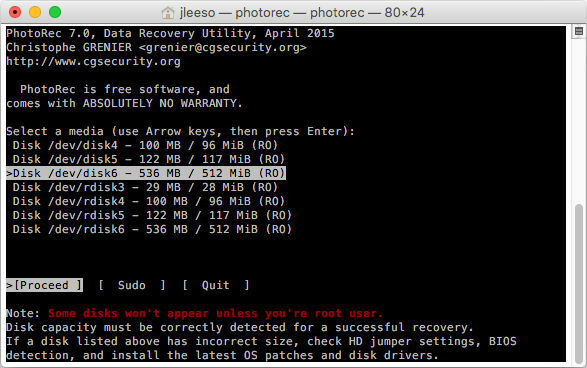
Και τα δύο εργαλεία μπορεί να χτυπήσουν ή να χάσουν, αλλά δεν θα σας κοστίσει ούτε ένα λεπτό για να μάθετε αν θα λειτουργήσουν για εσάς. Εάν καταφέρετε να βρείτε τα αρχεία που χρειάζεστε, υπέροχα! Εάν όχι, θα πρέπει να μεταβείτε σε μία από τις παρακάτω επιλογές επί πληρωμή. Δεν πονάει ποτέ να δοκιμάσετε πρώτα το TestDisk & PhotoRec και μπορείτε να ξεκινήσετε με το οδηγίες για τη χρήση του PhotoRec Ανάκτηση αρχείων που έχουν διαγραφεί κατά λάθος από οποιοδήποτε λειτουργικό σύστημα με PhotoRec [Windows, Mac και Linux]Τον Ιούνιο άλλαξα από έναν συνδυασμό Windows και Linux χρησιμοποιώντας σχεδόν το OS X αποκλειστικά και γνωρίζω σε μεγάλο βαθμό το λογισμικό των Windows (και γνωρίζω επίπονα την έλλειψη πολλών Linux ... Διαβάστε περισσότερα .
Θεωρούμε ότι αυτό είναι ένα από τα πιο σημαντικά προγράμματα για να διατηρήσετε πρακτικό, ειδικά για φωτογράφους με προϋπολογισμό 7 δωρεάν εφαρμογές και προγράμματα για φωτογράφους με προϋπολογισμόΗ φωτογραφία μπορεί να είναι ακριβή, αλλά δεν πρέπει να είναι. Γιατί να ξοδεύετε χρήματα κάθε μήνα για λογισμικό επαγγελματικής ποιότητας όταν δεν το χρειάζεστε; Διαβάστε περισσότερα .
Το EaseUS Data Recovery διατίθεται σε τρεις εκδόσεις ενός χρήστη: Δωρεάν, Πλήρης και Πλήρης + Εκκινήσιμα μέσα. Η έκδοση Bootable Media σάς επιτρέπει να ανακτάτε δεδομένα ακόμα και όταν το λειτουργικό σύστημα δεν μπορεί να εκκινήσει για οποιονδήποτε λόγο.

Τι μπορεί να κάνει? Όλες οι εκδόσεις μπορούν να ανακτήσουν διαγραμμένα, μορφοποιημένα ή μη προσβάσιμα δεδομένα. Υποστηρίζονται όλοι οι τύποι αρχείων και υποστηρίζονται όλοι οι τύποι δίσκων, συμπεριλαμβανομένων σκληρών δίσκων, μονάδων USB και καρτών SD.
Ποιοι είναι οι δωρεάν περιορισμοί; Μπορείτε να ανακτήσετε αρχεία έως και 2 GB. Στη συνέχεια, θα πρέπει να κάνετε αναβάθμιση σε μία από τις πλήρεις εκδόσεις.
Διάσωση δεδομένων 4 συνιστάται με συνέπεια ως ένα από τα καλύτερα εργαλεία ανάκτησης δεδομένων για χρήστες Mac, τουλάχιστον όσον αφορά το ποσοστό επιτυχίας στην εύρεση αρχείων. Και ναι, διαφορετικά εργαλεία μπορεί να βρουν διαφορετικά αρχεία!

Τι μπορεί να κάνει? Ανακτήστε όλους τους τύπους αρχείων από οποιονδήποτε τύπο σκληρού δίσκου, είτε είναι κατεστραμμένο, κατεστραμμένο, μορφοποιημένο είτε όχι. Άλλα χαρακτηριστικά περιλαμβάνουν: κλωνοποίηση σκληρών δίσκων, δημιουργία δευτερευόντων δίσκων εκκίνησης και χρήση αυτής της μονάδας εκκίνησης για ανάκτηση από Mac που δεν εκκινούν.
Ποιοι είναι οι δωρεάν περιορισμοί; Η δωρεάν επίδειξη μπορεί να σαρώσει μια μονάδα δίσκου για να δει ποια αρχεία είναι ανακτήσιμα, αλλά δεν μπορείτε πραγματικά να επαναφέρετε αυτά τα αρχεία μέχρι να αγοράσετε μια άδεια.
Αν και διατίθεται στο ίδιο επίπεδο, Stellar Phoenix Recovery είναι ελαφρώς κατώτερο από το Data Rescue 4. Για να μην πούμε ότι το Stellar Phoenix είναι κακό με κανέναν τρόπο - και οι δύο μπορούν να εντοπίσουν τα περισσότερα χαμένα αρχεία. Το Stellar Phoenix τυχαίνει να χάνει μερικά ακόμα εδώ και εκεί.

Τι μπορεί να κάνει? Ανακτήστε όλους τους τύπους αρχείων από οποιονδήποτε σκληρό δίσκο σε υπολογιστή Mac, ακόμα και αν το σύστημα αρχείων είναι κρυπτογραφημένο. Μπορεί επίσης να τραβήξει δεδομένα από αντίγραφα ασφαλείας του Time Machine. Αλλά το καλύτερο από όλα, μπορεί να αναιρέσει την κατάργηση διαγραφής αρχείων με πρωτότυπα ονόματα αρχείων (πολλά εργαλεία, συμπεριλαμβανομένου του PhotoRec δεν μπορούν να το κάνουν αυτό).
Ποιοι είναι οι δωρεάν περιορισμοί; Η δωρεάν επίδειξη μπορεί να σαρώσει μια μονάδα δίσκου για να δει ποια αρχεία είναι ανακτήσιμα, αλλά δεν μπορείτε πραγματικά να επαναφέρετε αυτά τα αρχεία μέχρι να αγοράσετε μια άδεια.
Εδώ είναι μια άλλη συχνά προτεινόμενη εφαρμογή και είναι καλή αλλά όχι αρκετά καλή για να είστε ο κορυφαίος σκύλος. Είναι υπέροχο στην ανάκτηση εικόνων και εγγράφων, αλλά δυσκολεύεται κάπως με τη μουσική και τα βίντεο. Διαφορετικά, είναι φανταστικό.
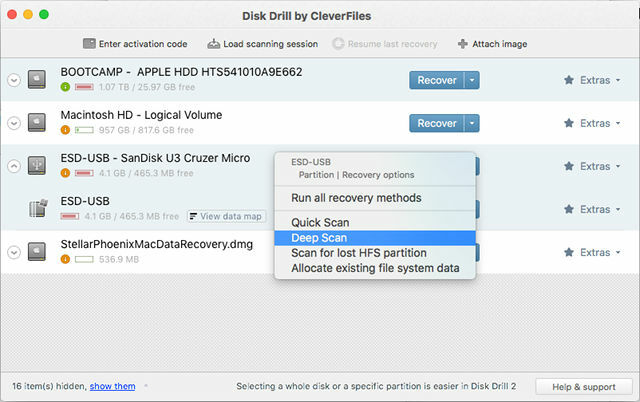
Τι μπορεί να κάνει? Ανακτήστε όλους τους τύπους αρχείων από εσωτερικούς και εξωτερικούς δίσκους, συμπεριλαμβανομένων των μονάδων USB και των καρτών SD. Μπορεί επίσης να ανακτήσει αρχεία από συσκευές iPod. Η Προστασία δεδομένων μπορεί να είναι η καλύτερη δυνατότητά της, η οποία εγγυάται την ανάκτηση όλων των μελλοντικών αρχείων από τη στιγμή που θα ενεργοποιηθεί η λειτουργία.
Ποιοι είναι οι δωρεάν περιορισμοί; Η δωρεάν επίδειξη μπορεί να σαρώσει μια μονάδα δίσκου για να δει ποια αρχεία είναι ανακτήσιμα, αλλά δεν μπορείτε πραγματικά να επαναφέρετε αυτά τα αρχεία μέχρι να αγοράσετε μια άδεια. Η προστασία δεδομένων είναι διαθέσιμη στους δωρεάν χρήστες!
Γκουρού αποκατάστασης δεδομένων ισχυρίζεται ότι είναι το πιο εύκολο στη χρήση εργαλείο ανάκτησης σε Mac και τείνω να συμφωνήσω με αυτό. Είναι εξαιρετικά απλό, αλλά το μειονέκτημα είναι ότι έχει ένα τρομερό ποσοστό επιτυχίας για αρχεία μουσικής και βίντεο. Όλα τα άλλα είναι καλά.
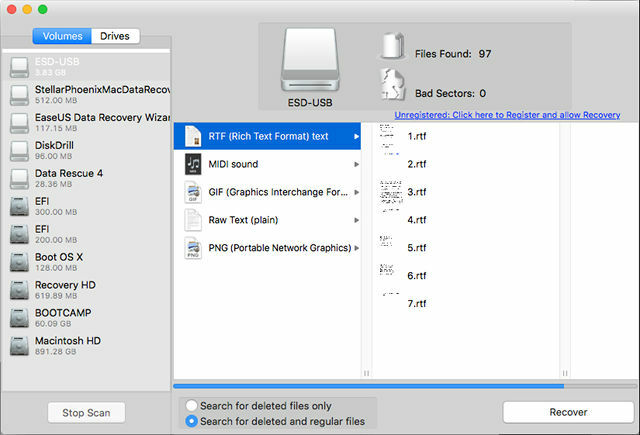
Τι μπορεί να κάνει? Ανακτήστε όλα τα είδη αρχείων από οποιαδήποτε συσκευή που μπορεί να εμφανίζεται ως μονάδα δίσκου σε Mac, συμπεριλαμβανομένων ψηφιακών φωτογραφικών μηχανών, κινητών τηλεφώνων, μονάδων USB κ.λπ. Δεν υπάρχουν άλλες ειδικές λειτουργίες. Είναι ένα εργαλείο μιας εργασίας.
Ποιοι είναι οι δωρεάν περιορισμοί; Η δωρεάν επίδειξη μπορεί να σαρώσει μια μονάδα δίσκου για να δει ποια αρχεία είναι ανακτήσιμα, αλλά δεν μπορείτε πραγματικά να επαναφέρετε αυτά τα αρχεία μέχρι να αγοράσετε μια άδεια.
Τι πρέπει να ανακτήσετε;
Συνοπτικά, συνιστούμε να ενεργοποιήσετε το Time Machine και να το χρησιμοποιήσετε για να διατηρήσετε αντίγραφα ασφαλείας των πιο σημαντικών αρχείων σας. Εάν κάτι πάει στραβά, το PhotoRec είναι ένα καλό πρώτο εργαλείο που χρησιμοποιείται, επειδή είναι 100% δωρεάν. Εάν αυτό δεν λειτουργεί, σκεφτείτε μία από τις λύσεις επί πληρωμή.
Από τις premium επιλογές, το Data Rescue 4 έχει την καλύτερη αξιοπιστία και το υψηλότερο ποσοστό επιτυχίας. Ενισχύστε το με τη λειτουργία προστασίας δεδομένων του Disk Drill και θα πρέπει να είστε καλά προστατευμένοι για οποιεσδήποτε μελλοντικές ατυχίες έρχονται στο δρόμο σας. Μη διστάσετε να χρησιμοποιήσετε άλλη εφαρμογή κατά την κρίση σας.
Έχετε χρησιμοποιήσει ποτέ ένα εργαλείο ανάκτησης δεδομένων στο παρελθόν; Ποιο λειτούργησε καλύτερα; Για τι είδους αρχεία θέλετε να ανακτήσετε; Μοιραστείτε τις σκέψεις σας μαζί μας παρακάτω!
Ο Joel Lee έχει πτυχίο B.S. στην Επιστήμη των Υπολογιστών και πάνω από έξι χρόνια επαγγελματικής εμπειρίας γραφής. Είναι ο αρχισυντάκτης του MakeUseOf.

